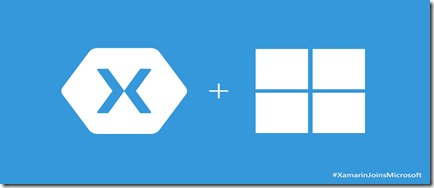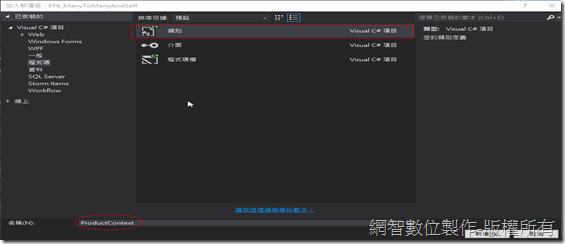在5月13日的可靠消息,根據各大國內外媒體報導,大規模的勒索軟體攻擊已破壞英格蘭醫院的運作,也感染全球數十個國家的電腦。
![wKiom1kWr9zChehWAABHDOkvIiA50.jpeg-wh_651x-s_2026428311_thumb[8] wKiom1kWr9zChehWAABHDOkvIiA50.jpeg-wh_651x-s_2026428311_thumb[8]](https://lh3.googleusercontent.com/-1UFqXMhfJ-I/WRh4Pd2O1tI/AAAAAAAAQjU/an9wPDTxBwE4-5H3s46MLD4ikTe4LVG9ACHM/wKiom1kWr9zChehWAABHDOkvIiA50.jpeg-wh_651x-s_2026428311_thumb%255B8%255D_thumb?imgmax=800)
而微軟今天表示,它的工程師已針對該攻擊加強了檢測和保護。
微軟發言人在聲明中稱,“今天,我們的工程師已針對名為Ransom:Win32.WannaCrypt的新惡意軟件加強了檢測和保護。”它說,公司正與客戶合作提供額外的幫助。
勒索軟件是一種能夠持續阻止計算機正常運作的軟件,除非受害者交出勒索贖金。新的WanaCrypt0r 2.0勒索軟件尤其致命,因為它利用了竊取自美國國家安全局(NSA)的黑客工具。
3月,微軟成功補上了讓該名為EternalBlue的NSA工具能夠運作的安全漏洞。
今天,針對WanaCrypt0r勒索軟件,Windows更新了兩款安全工具——Windows Defender antivirus和Windows Security Essentials。
卡巴斯基實驗室今天發現,全球74個國家共計發生數万起WanaCryt0r攻擊。該攻擊導致英國的醫院系統拒絕病患看病,西班牙電信公司出現大面積的停工,俄羅斯內務部有1000台計算機被感染。
該勒索軟件所使用的EternalBlue工具是一個名為ShadowBrokers的組織所流出的NSA黑客工具,該組織自夏季以來一直在放出這種工具。 EternalBlue於4月放出,就在微軟剛剛填補了安全漏洞之後。
ShadowBrokers一開始曾嘗試拍賣那些工具,隨意流出了至今仍很危險的工具來證明自己擁有其所聲稱的工具。由於不滿報價和其它的貨幣化機制,該組織於1月打消了拍賣計劃。
4月,ShadowBrokers放出一攬子新的工具,稱該舉是為了抗議美國總統特朗普做出中立派決策而非極右翼決策。
專家們認為,及時更新電腦軟件系統對於避免遭受黑客和惡意軟件的攻擊至關重要
目前具體做法與媒體報導,可以參考以下介紹
XP也有救!WannaCry 2.0勒索軟體肆虐,微軟破例再釋Windows XP修補
WannaCry 2.0勒索蠕蟲狠襲全球,上百個國家受駭,台灣也是重災區
勒索病毒爆發 安全專家預警周一上班要小心
中職/系統當機頭一回 尚不確定為勒索病毒
病毒軟體勒索恩主公醫院 病患個資無虞
網智數位-軟體開發(軟件開發)
針對各特殊產業都可以量身定做符合貴公司的需求,別人無法克服的就是我們的挑戰
業務合作、軟體委外開發
業務窗口:allen@netqna.com
聯繫電話:0920-883-870
公司電話:02-55991310
公司地址(業務營運處):台北市中山區錦州街 25 號 5 樓
skype: netqna
line:netqna
微信:netqna
黃先生 Allen
![wKiom1kWr9zChehWAABHDOkvIiA50.jpeg-wh_651x-s_2026428311_thumb[8] wKiom1kWr9zChehWAABHDOkvIiA50.jpeg-wh_651x-s_2026428311_thumb[8]](https://lh3.googleusercontent.com/-1UFqXMhfJ-I/WRh4Pd2O1tI/AAAAAAAAQjU/an9wPDTxBwE4-5H3s46MLD4ikTe4LVG9ACHM/wKiom1kWr9zChehWAABHDOkvIiA50.jpeg-wh_651x-s_2026428311_thumb%255B8%255D_thumb?imgmax=800)
而微軟今天表示,它的工程師已針對該攻擊加強了檢測和保護。
微軟發言人在聲明中稱,“今天,我們的工程師已針對名為Ransom:Win32.WannaCrypt的新惡意軟件加強了檢測和保護。”它說,公司正與客戶合作提供額外的幫助。
勒索軟件是一種能夠持續阻止計算機正常運作的軟件,除非受害者交出勒索贖金。新的WanaCrypt0r 2.0勒索軟件尤其致命,因為它利用了竊取自美國國家安全局(NSA)的黑客工具。
3月,微軟成功補上了讓該名為EternalBlue的NSA工具能夠運作的安全漏洞。
今天,針對WanaCrypt0r勒索軟件,Windows更新了兩款安全工具——Windows Defender antivirus和Windows Security Essentials。
卡巴斯基實驗室今天發現,全球74個國家共計發生數万起WanaCryt0r攻擊。該攻擊導致英國的醫院系統拒絕病患看病,西班牙電信公司出現大面積的停工,俄羅斯內務部有1000台計算機被感染。
該勒索軟件所使用的EternalBlue工具是一個名為ShadowBrokers的組織所流出的NSA黑客工具,該組織自夏季以來一直在放出這種工具。 EternalBlue於4月放出,就在微軟剛剛填補了安全漏洞之後。
ShadowBrokers一開始曾嘗試拍賣那些工具,隨意流出了至今仍很危險的工具來證明自己擁有其所聲稱的工具。由於不滿報價和其它的貨幣化機制,該組織於1月打消了拍賣計劃。
4月,ShadowBrokers放出一攬子新的工具,稱該舉是為了抗議美國總統特朗普做出中立派決策而非極右翼決策。
專家們認為,及時更新電腦軟件系統對於避免遭受黑客和惡意軟件的攻擊至關重要
目前具體做法與媒體報導,可以參考以下介紹
XP也有救!WannaCry 2.0勒索軟體肆虐,微軟破例再釋Windows XP修補
WannaCry 2.0勒索蠕蟲狠襲全球,上百個國家受駭,台灣也是重災區
勒索病毒爆發 安全專家預警周一上班要小心
中職/系統當機頭一回 尚不確定為勒索病毒
病毒軟體勒索恩主公醫院 病患個資無虞
網智數位-軟體開發(軟件開發)
針對各特殊產業都可以量身定做符合貴公司的需求,別人無法克服的就是我們的挑戰
業務合作、軟體委外開發
業務窗口:allen@netqna.com
聯繫電話:0920-883-870
公司電話:02-55991310
公司地址(業務營運處):台北市中山區錦州街 25 號 5 樓
skype: netqna
line:netqna
微信:netqna
黃先生 Allen